如何使用 Strava Rouss 發現新的運動地點
您可以使用 Strava 的路線功能來發現周圍的新區域、保存朋友的路線以供以後使用,或分享您自己的路線。您甚至可以上傳不在 Strava 上的人所創建的路線。
如何在 Strava 上儲存路線
如果您在 Strava 上關注的人之一發布了新活動,並且您想走同一條路線,您可以將其保存以供將來使用。
首先,從可用選項中選擇一項活動,然後按一下地圖上顯示的對應位置。接下來,導航至“儲存路線”按鈕,這將允許您保留您選擇的路徑。此外,您可以靈活地為此路線分配自訂名稱,以便將來輕鬆識別。此外,還提供下載已儲存路線的選項,使您即使在沒有網路連線的情況下也可以存取它。
完成任務後,請點擊右上角的「儲存」以儲存您的工作。
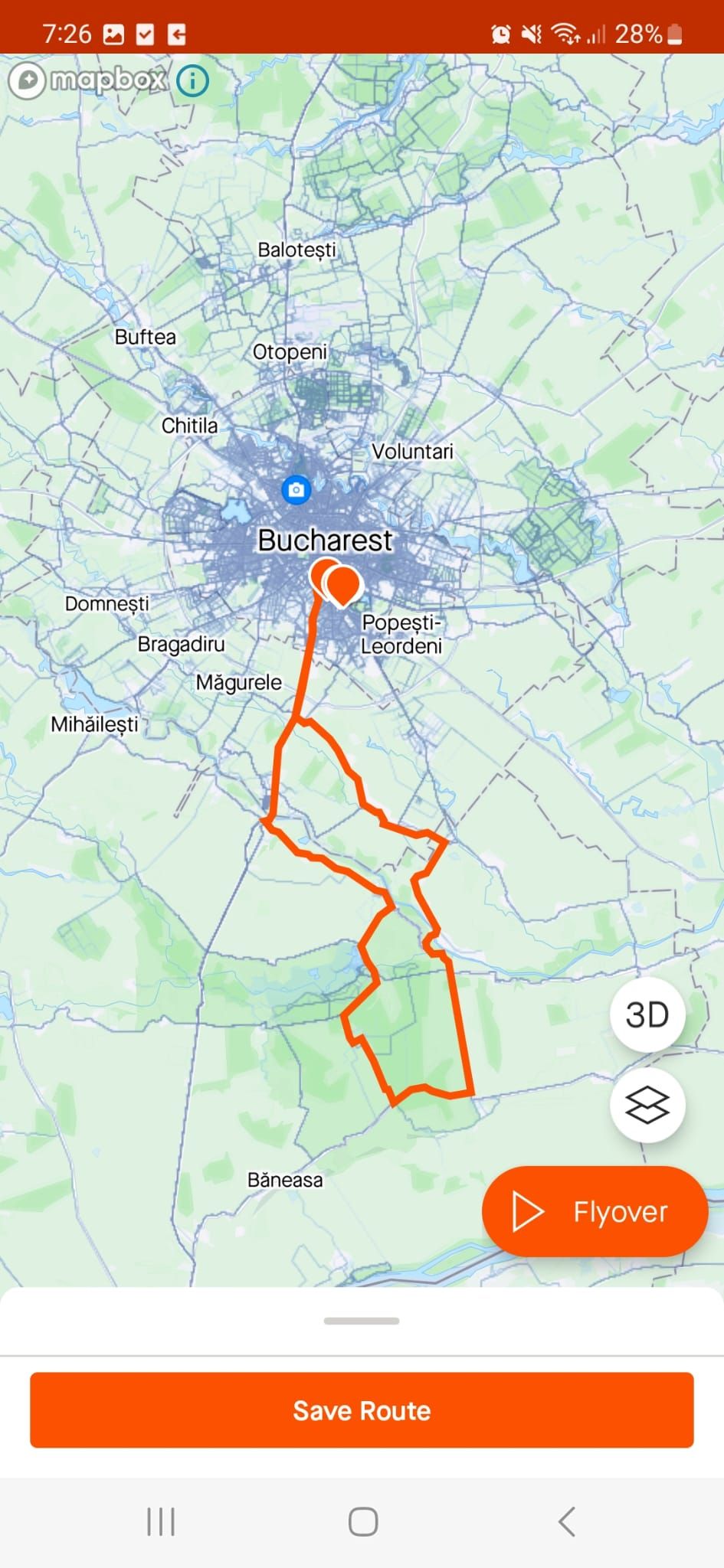
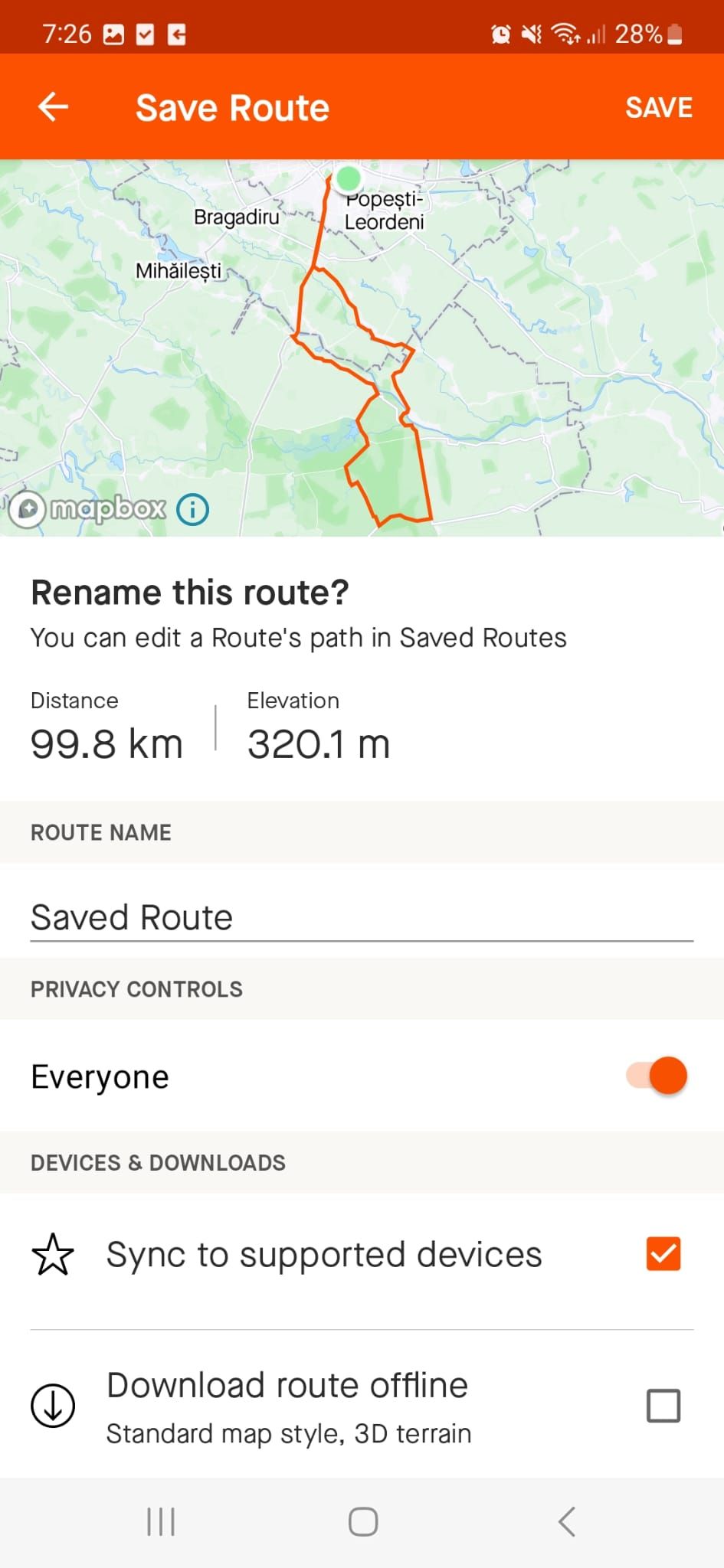 關閉
關閉
如何遵循已儲存的 Strava 路線
若要存取先前儲存的導航路徑,請導航至「地圖」應用程式並選擇「已儲存的路線」選項。從那裡,請選擇您想要穿越的具體路徑。
使用 Strava 時選擇裝置上的「開始」按鈕,應用程式提供的導航工具將顯示從您目前位置出發的最近路線以及指定的旅程起點。值得注意的是,此功能不提供路線導航或到達所選路線的詳細說明。
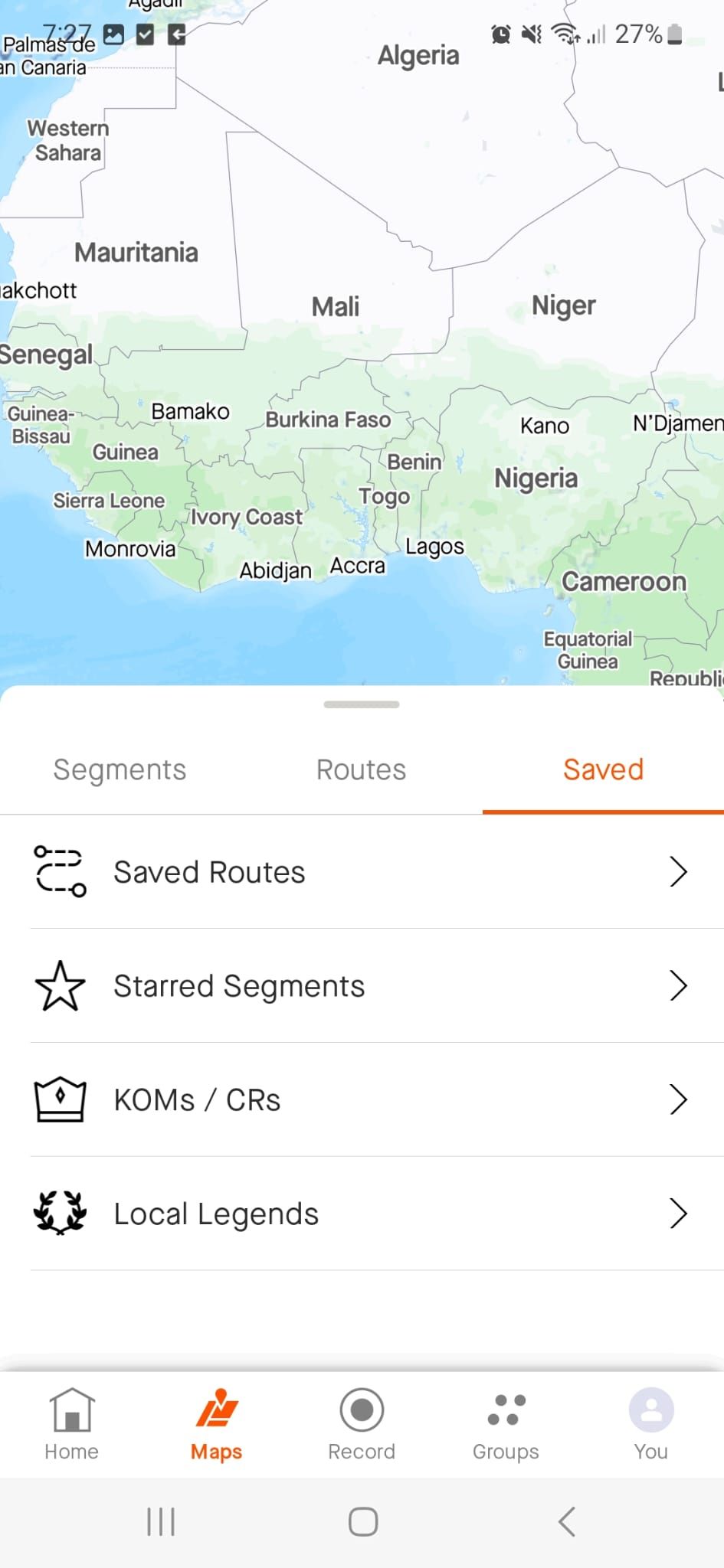
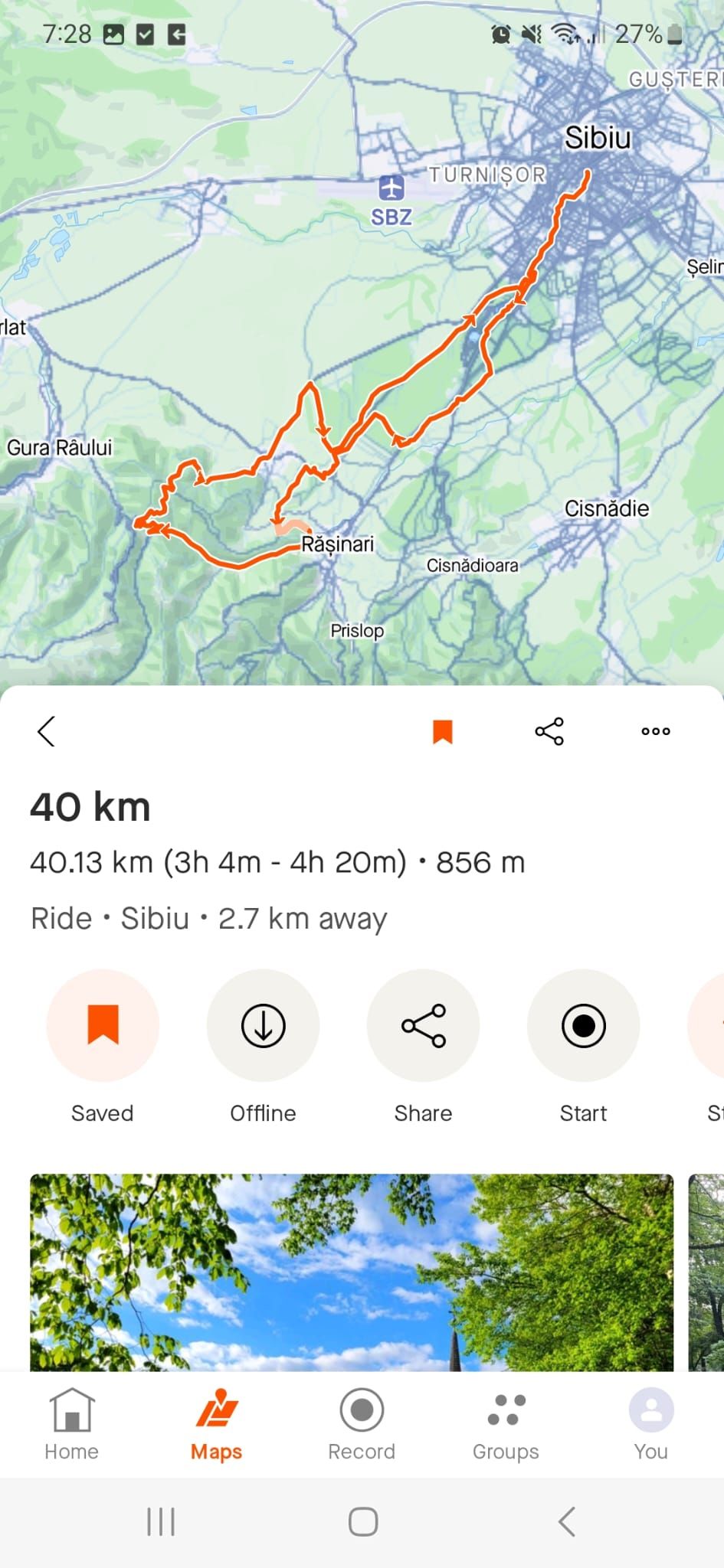 關閉
關閉
如果您需要指導,請使用三點符號從可用選項中進行選擇來存取「行車路線」功能。
在 Strava 上發現新路線
雖然在同一條路徑上進行慢跑、騎自行車或步行等重複性鍛鍊可能會變得單調,但利用Strava 的路線建議功能,人們可以透過探索新穎的路線並在不同的地形和風景中挑戰自己來維持參與健身養生的動力。
若要存取應用程式中的建議路線,請啟動軟體並觸碰螢幕右下角的「地圖」圖示。隨後,從出現的下拉式選單中選擇“路線”選項卡,導航至該選項卡。此時,您有必要提供相關信息,以便 Strava 產生最合適的推薦。首先,使用提供的介面確定您目前的地理位置。
Strava 提供一系列可自訂的設置,包括運動類型、距離、海拔和路面,讓使用者可以根據自己的喜好和健身程度創建最佳化路線。
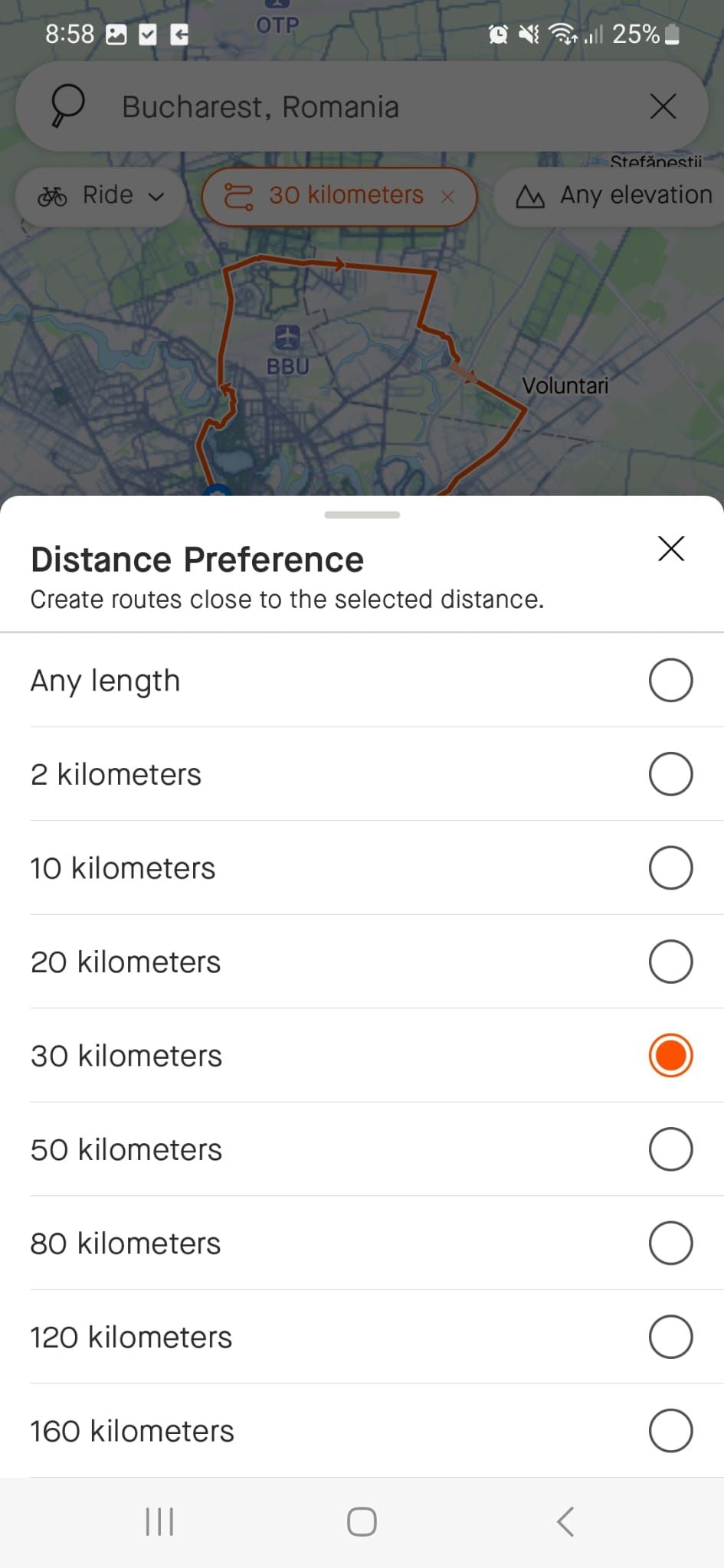
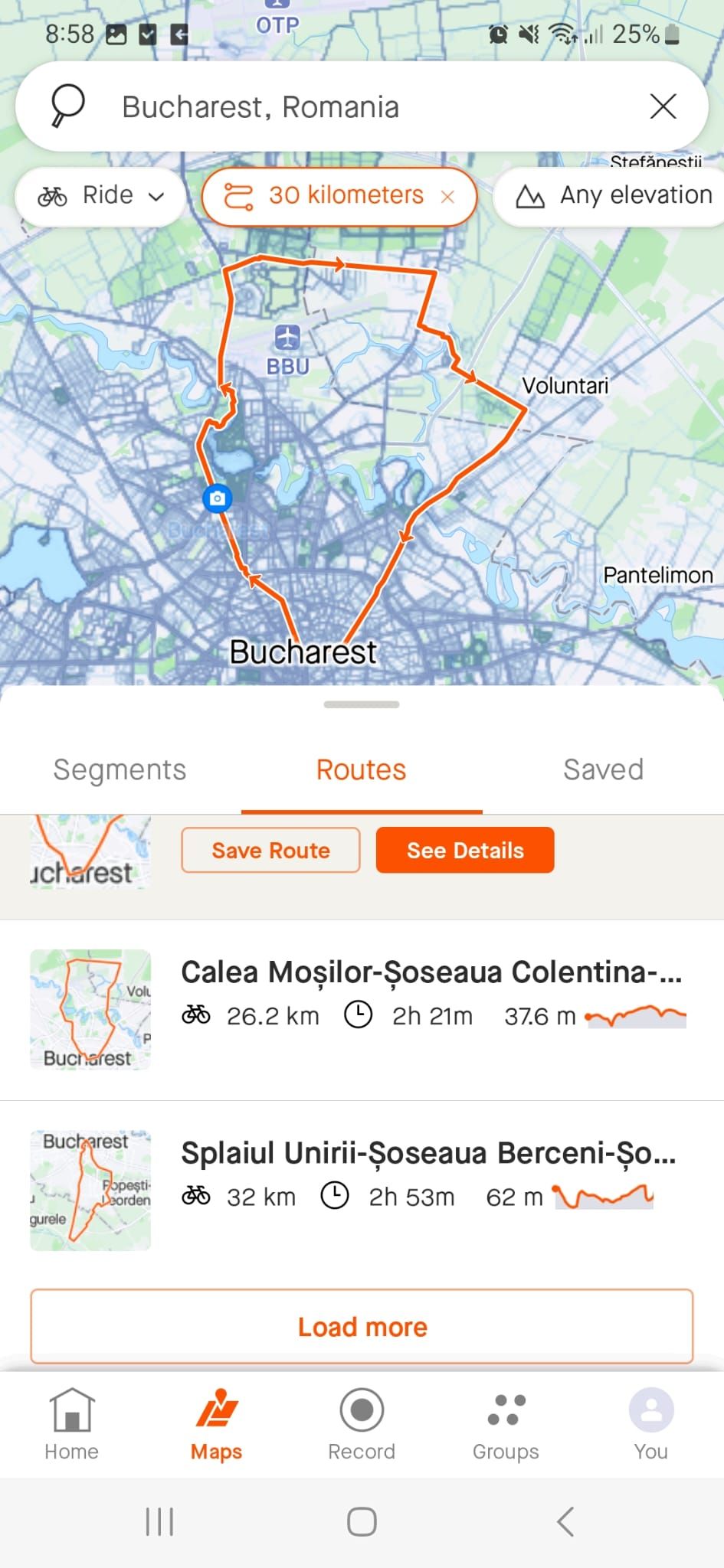 關閉
關閉
您沒有義務利用所提供的所有標準,因為這樣做可能會限制您的選擇,特別是在步道和道路網絡稀缺的地區。
如何在 Strava 上編輯路線
如果情況表明有必要更改朋友的路線或 Strava 創建的路線以優化其適用性,則可以進行此類調整。
若要修改先前儲存在裝置記憶體中的特定路線,請先將該路線新增至已儲存路線清單。完成此操作後,在清單中找到所需的路線,並透過點擊其旁邊的三個點來存取其選項。如果您想更改現有路線,請從那裡點擊“編輯路線”,或者如果您想保留原始路線的未更改版本,請選擇“編輯副本”。
要透過在地圖上重新定位路徑點來修改路線,只需選擇任何給定的路徑點並將其移動到所需位置。同時,Strava 將在變化時動態調整路線的距離和海拔資料。完成修改後,請點擊“繼續”完成該過程。
您可以選擇修改您的首選標題、規範隱私設置,或透過點擊「儲存」來取得離線存取的行程。
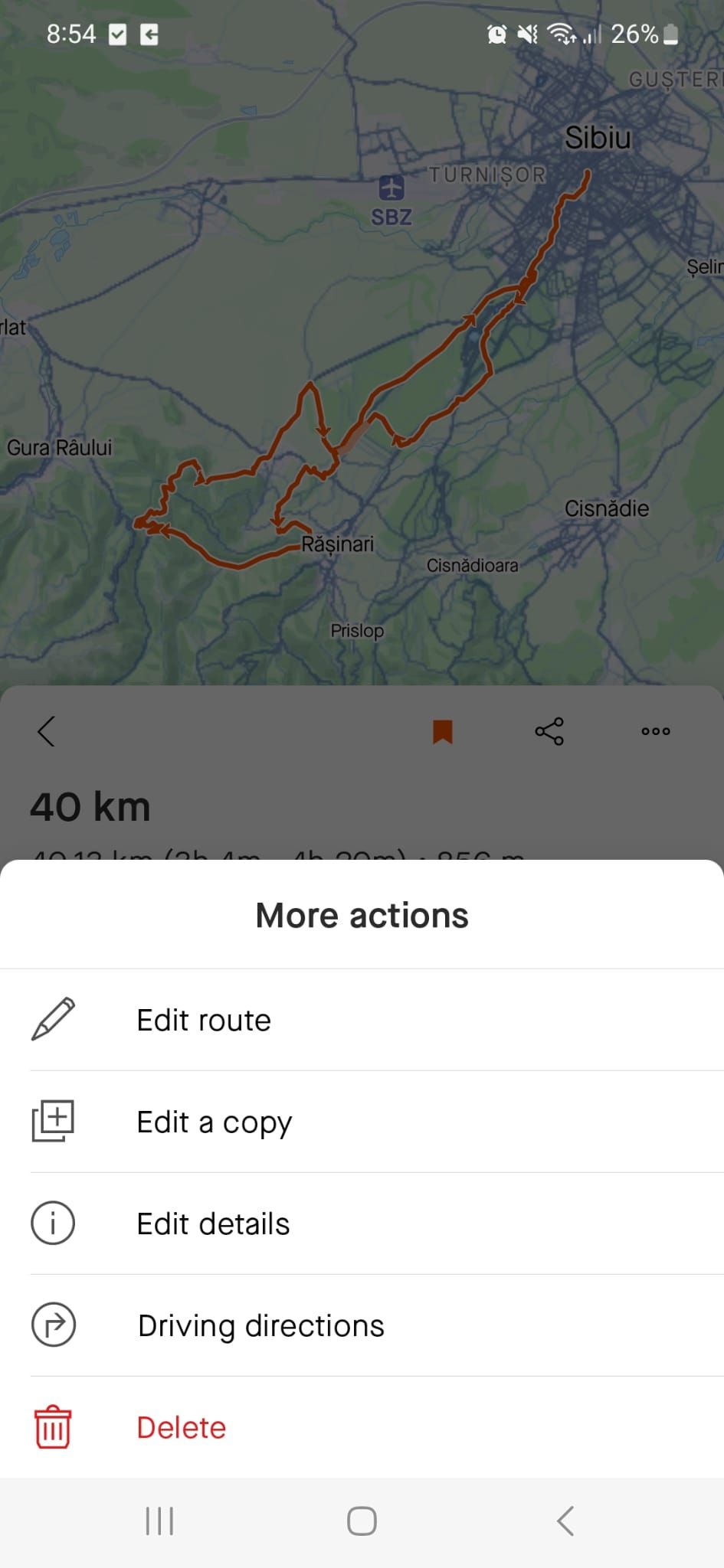
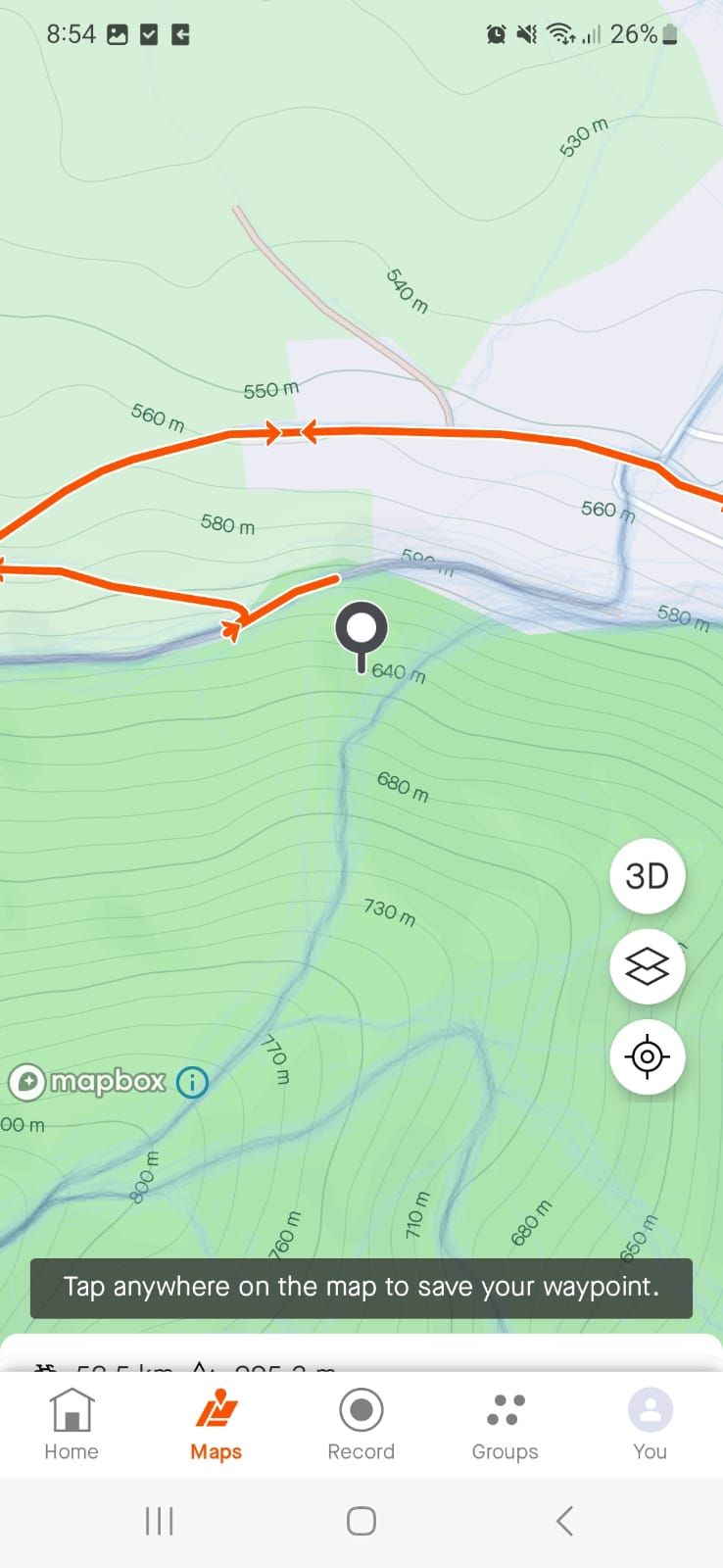 關閉
關閉
最近修改的路線現在可以在
如何從頭開始建立 Strava 路線
如果 Strava 的路線發現功能的結果沒有達到預期,人們可以考慮透過設計自己的路徑來控制局勢。對於那些經常穿越特定區域且有足夠方向感的人來說,為自己和同伴創建客製化行程是一個可行的選擇。
若要存取 Strava 行動應用程式中的自訂路線,請導航至顯示器底部的「地圖」選項。隨後,仔細閱讀“路線”部分並選擇標題為“繪製您自己的路線”的選項。使用者可以靈活地使用「鉛筆」工具在衛星圖像上手動描繪路徑,或透過點擊「加號 (+)」符號輸入沿途的航路點。
您無需擔心準確性; Strava 會將您的插圖調整為最近的已識別路徑或高速公路。如果多條路徑彼此靠近,建議您增加放大倍率或使用更大的顯示器。
完成任務後,請點選「完成」。從那裡,您可以選擇修改路線名稱,將其與相容設備同步以實現可訪問性,或獲取副本以在離線時使用。
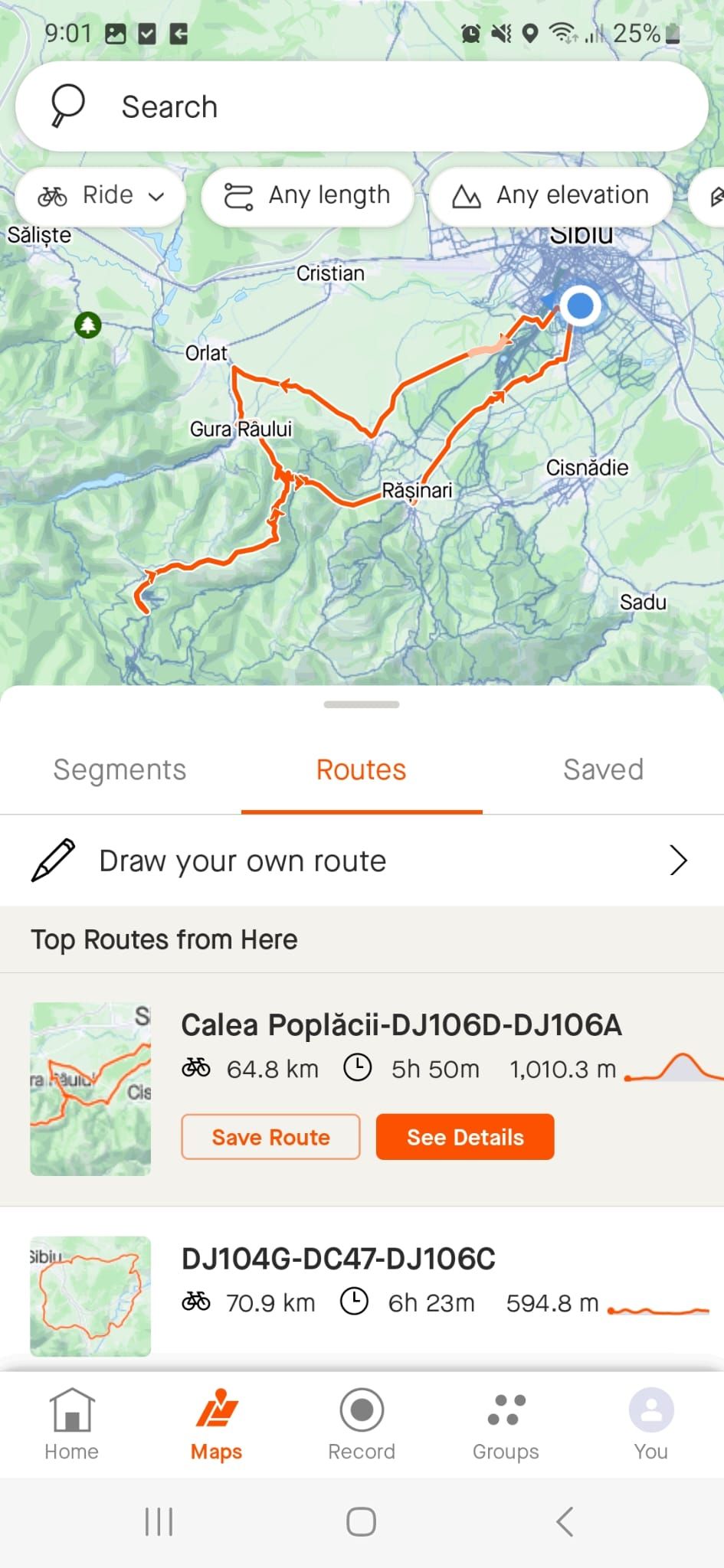
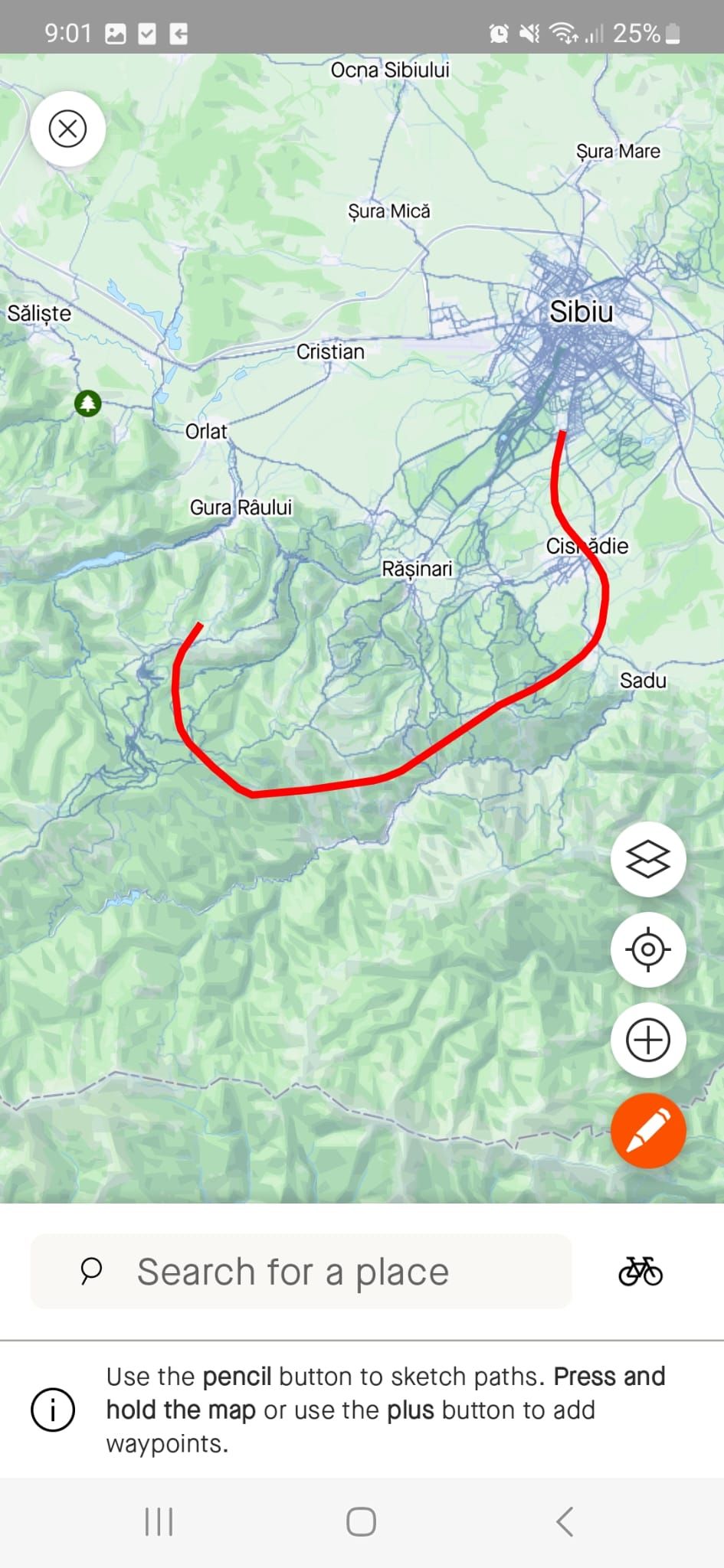
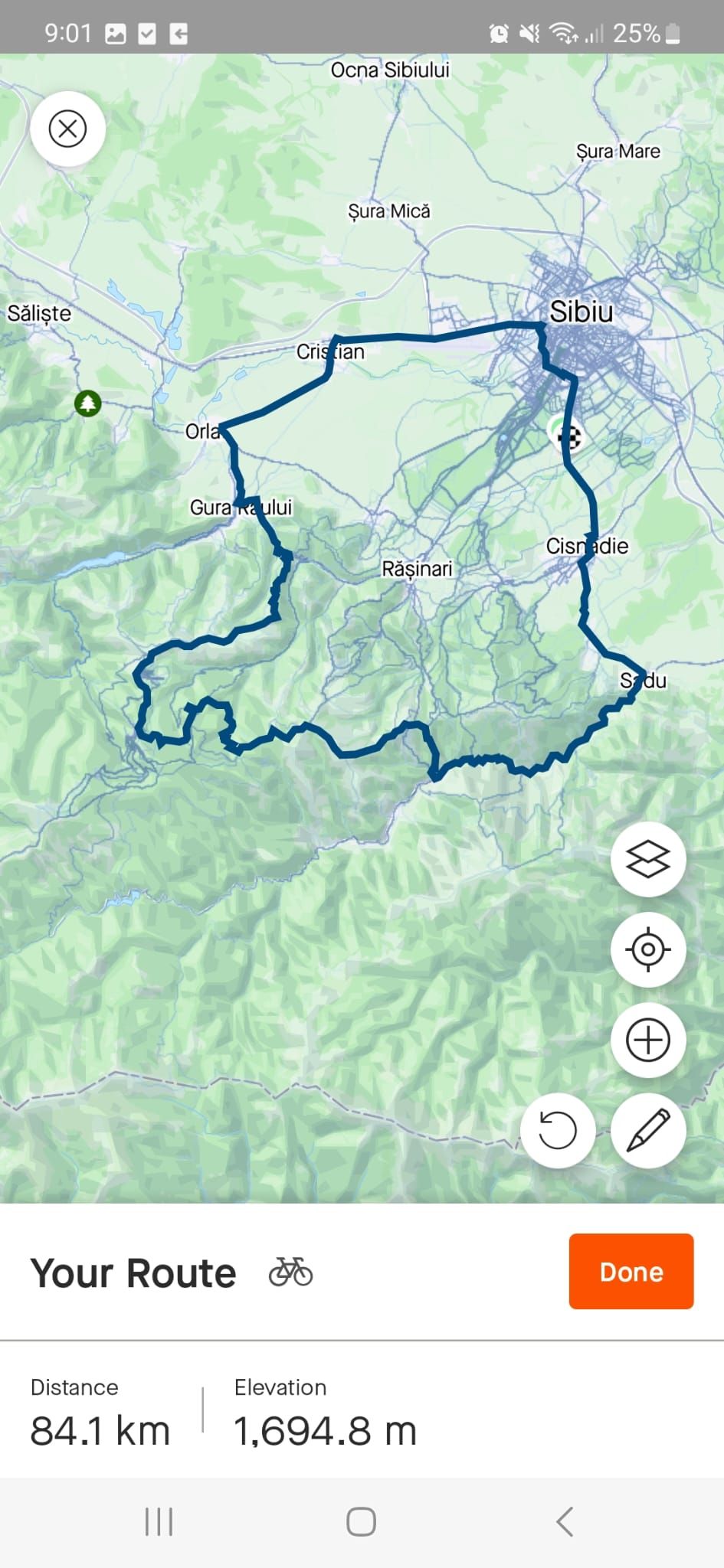 關閉
關閉
導航至“探索”選單,選擇“建立路線”,然後利用互動式地圖繪製出適合您運動偏好的路徑。
如何分享您的 Strava 路線之一
Strava 是業餘和專業運動愛好者記錄健身方案的絕佳平台。儘管如此,它並沒有提供在熟人之間共享路線的直接選項;相反,用戶必須先上傳運動結果,隨後他們的同事可以將其保存在他們的個人資料中。
為了分發您的一項活動,只需選擇所需的活動並按下「分享」符號。接下來,選擇您希望用來傳播活動的應用程式。如果預定的替代方案不符合您的口味,請隨意使用「更多」選項。
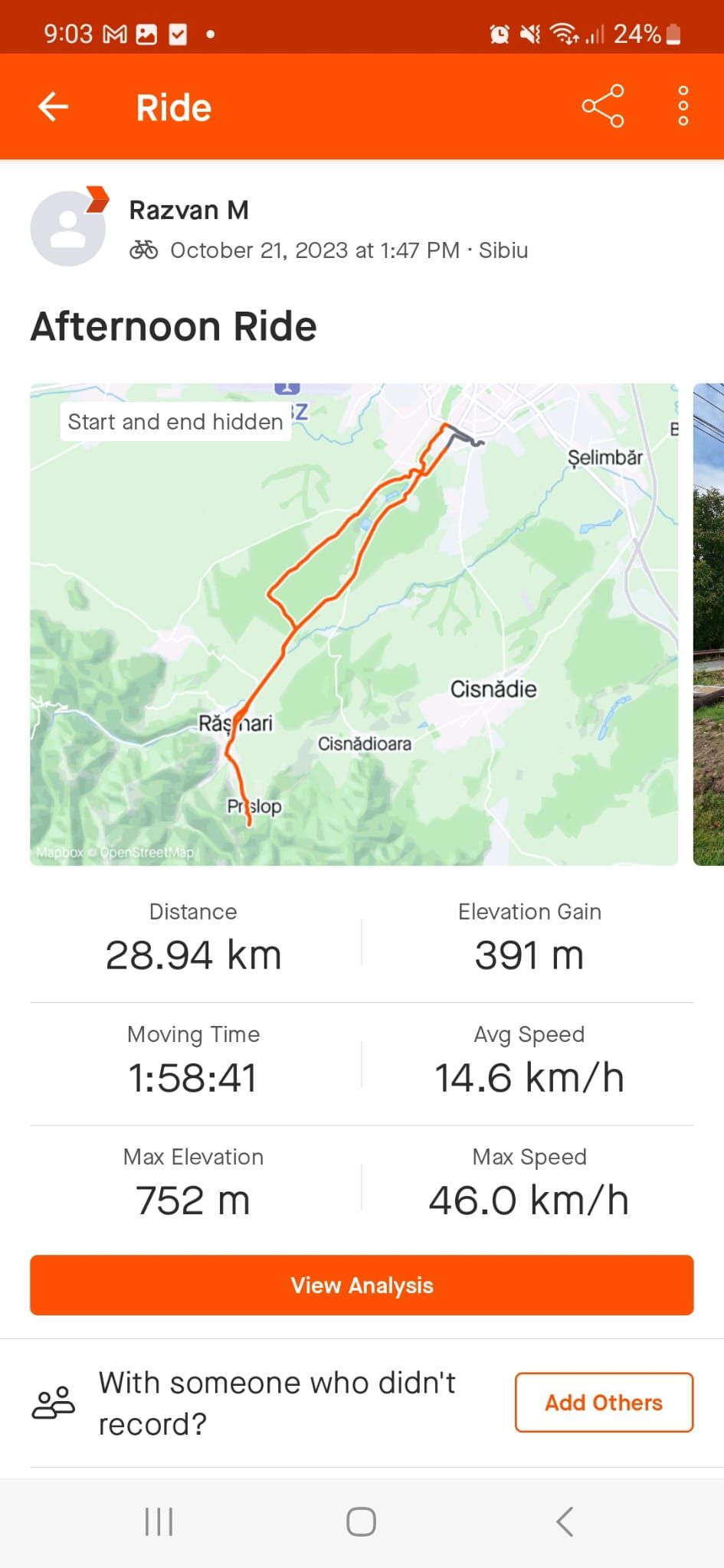
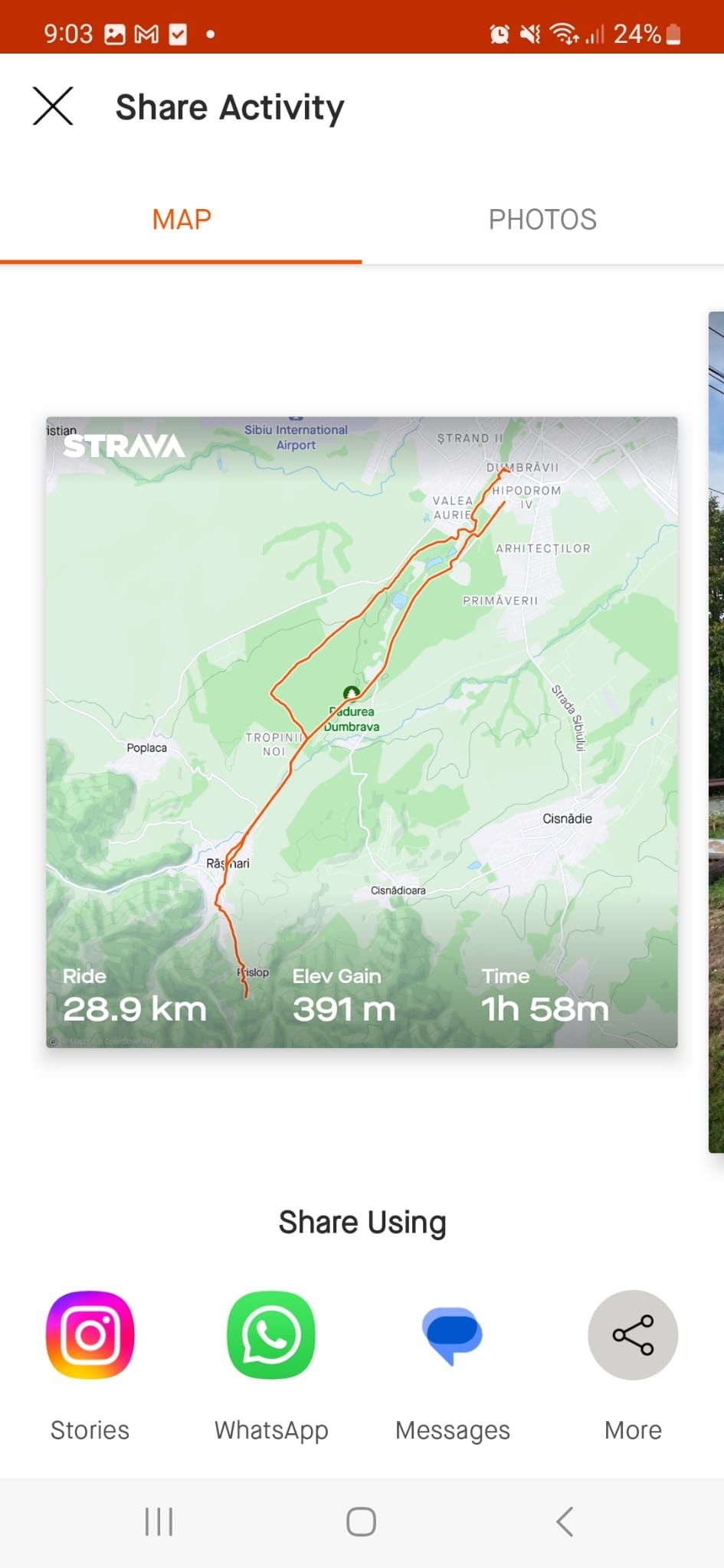 關閉
關閉
如何與非 Strava 使用者分享 Strava 路線
雖然不使用 Strava 的人可能無法直接存取您的共享路線,但他們仍然可以透過另一種方法查看您的活動。這涉及以 GPX 格式匯出路線並透過電子郵件或訊息平台等電子方式傳輸給他們。雖然與在應用程式內直接分享相比,這種方法需要額外的步驟,但它提供了一種解決方法,使非 Strava 用戶能夠跟隨您的騎行或跑步。
⭐ 在 Strava 網站 上登入您的帳戶。
請選擇您希望公開的活動及其對應路線。
請點選本文下方的「GPX」選項,以方便下載指定檔。
您可能希望透過電子郵件或線上訊息平台(例如 WhatsApp 或 Facebook Messenger)以電子方式將文件傳輸給您所愛的人,從而與他們分享文件。此操作使您能夠在您的熟人之間傳播該文件,並促進您自己與附近以外的其他人之間的溝通。

現在,個人可以將 GPX 檔案上傳到他們的地圖應用程式或 GPS 設備,使他們能夠追溯其他人使用相同應用程式或服務之前走過的路徑。
將新路線上傳到 Strava
同樣,如果您的一位熟人不使用 Strava 但希望與您分享課程,或者您在網上發現了一條引起您興趣的行程並希望嘗試一下。
要將 GPS 路線資料上傳到 Strava 帳戶,一種常見的方法是取得 GPX 格式的文件,然後將其傳輸到您的帳戶進行儲存並與他人共用。為此,只需執行以下步驟:
⭐ 前往 Strava 網站。
導航至“儀表板”部分,然後選擇“我的路線”以存取您的路線資訊。
⭐選擇建立新路線。
請點選「上傳」按鈕,然後從您的裝置中選擇一個 GPX 檔案進行上傳。
在 Strava 上建立路線後,就可以透過重新定位或修改指定的航路點來操作和調整其配置。
完成所選路線的調整後,請選擇儲存以供日後參考。
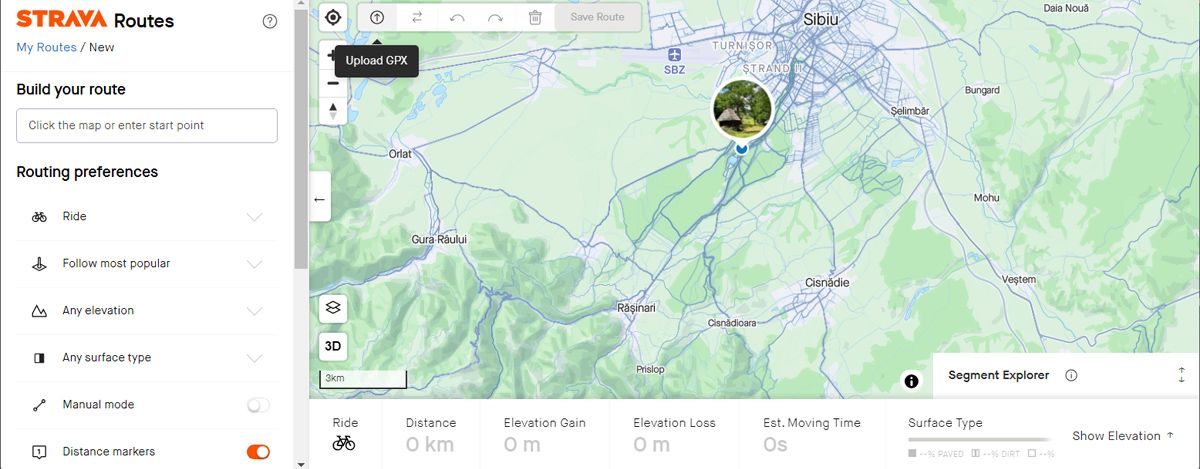
開始探索 Strava 路線
Strava 擁有超過 1 億註冊用戶,已成為專業運動員和休閒運動員中極受歡迎的應用程式。除了監控個人表現外,個人還可以選擇加入俱樂部,以便與具有相似傾向的個人建立聯繫或發起挑戰,以保持動力。
Strava 為尋求探索新路徑並與其他冒險家建立聯繫的狂熱戶外愛好者提供了一系列功能。其路線功能允許用戶定位不熟悉的地形,識別附近著名的遠足小徑,甚至透過令人興奮的冒險來追蹤朋友的腳步。可惜的是,要使用這個有價值的工具需要訂閱 Strava 的高級服務。儘管如此,那些不訂閱的人仍然可以不受任何限制地享受眾多的追求。